如何清理 iOS 和 iPadOS 的共享菜单中的联系人快捷方式
iOS 13 和 iPadOS 13 的更新为 iPhone 和 iPad 带来了全新的共享菜单。 虽然这个新设计带来了很多便利,但其中一个新功能——动态联系人快捷方式,可能会让一些用户感到困扰。 本文将介绍如何从共享菜单中移除这些快捷方式。
在新的共享菜单中,最顶端的一行会显示最近联系人的快捷方式,以便用户快速共享内容。 理论上,这个功能可以提高效率,但在实际使用中,效果可能并不理想。
目前,此列表只会显示来自 AirDrop 和“信息”应用的联系人。 这意味着,如果您是 WhatsApp 的用户,您的联系人不会出现在此处。
如果用户很少或从不使用这个功能,它很快就会变得让人厌烦。 遗憾的是,您无法直接禁用此行联系人,但有一个变通方法。 通过删除“信息”应用中的对话或群组,就可以将其从共享菜单中移除。
虽然这个方法略显激进,但如果您想从共享菜单中移除某个联系人,这是唯一的方法。 要开始,请在您的 iPhone 或 iPad 上打开“信息”应用,找到您想从共享菜单中删除的对话。
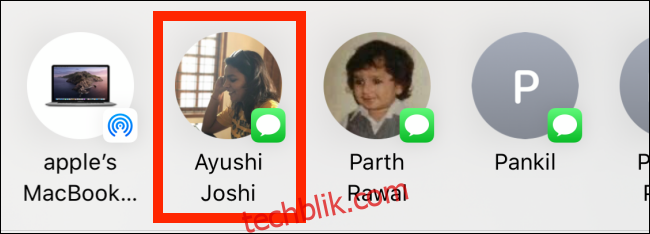
在想要删除的对话上向左滑动。
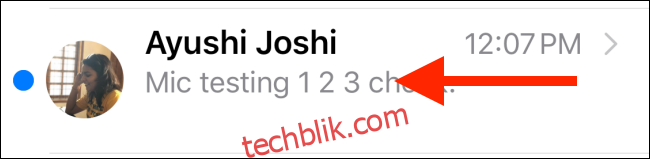
当右侧出现选项时,点击“删除”。
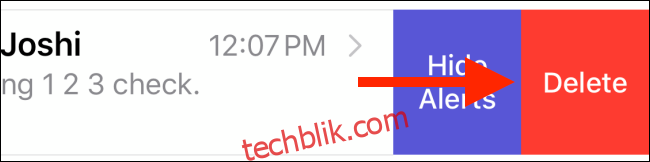
在弹出的确认窗口中,再次点击“删除”。
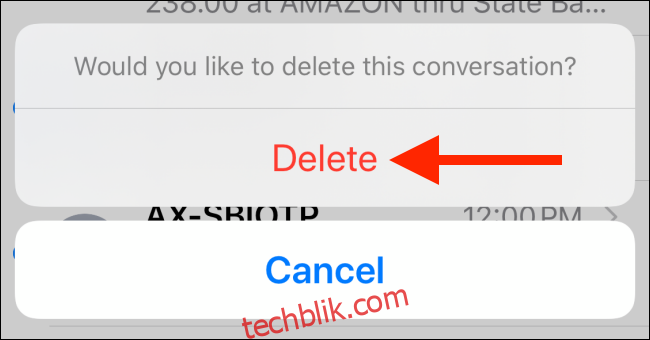
请注意,此操作会删除整个对话中的所有消息,包括视频和照片。
现在,当您返回共享菜单时,您会发现该特定联系人已不再显示在列表中。
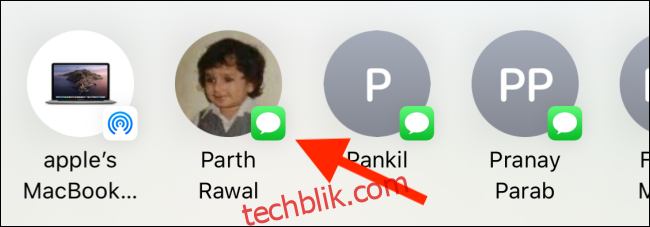
对所有您想要从共享菜单顶部移除的联系人重复此操作。
如果要移除 AirDrop 的联系人建议,则必须完全禁用 AirDrop。在较新的设备上,请从屏幕右上角向下滑动以打开控制中心。如果您使用的是带有主屏幕按钮的旧设备,请从屏幕底部向上滑动。
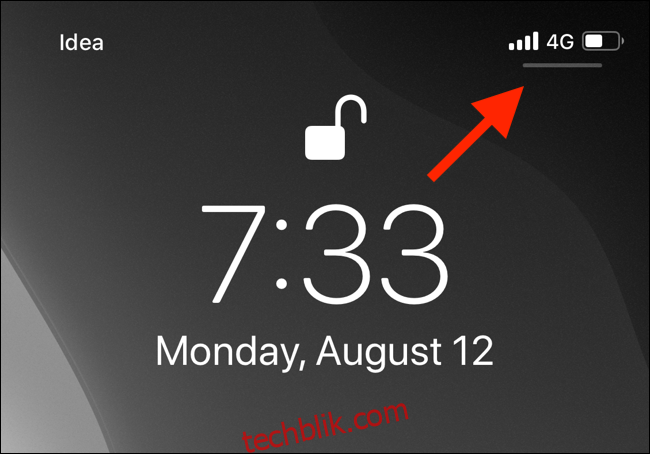
在控制中心中,点击并按住切换菜单。
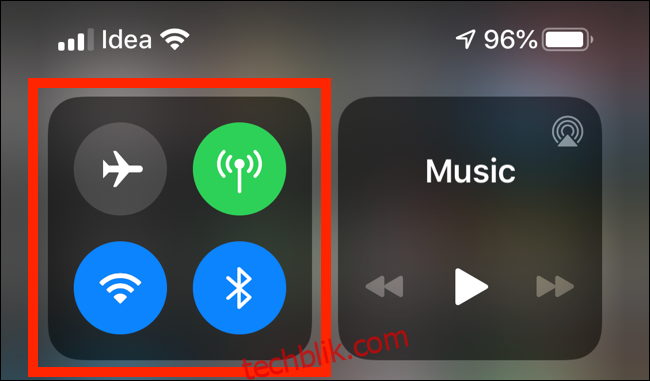
接下来,点击并按住“AirDrop”按钮。
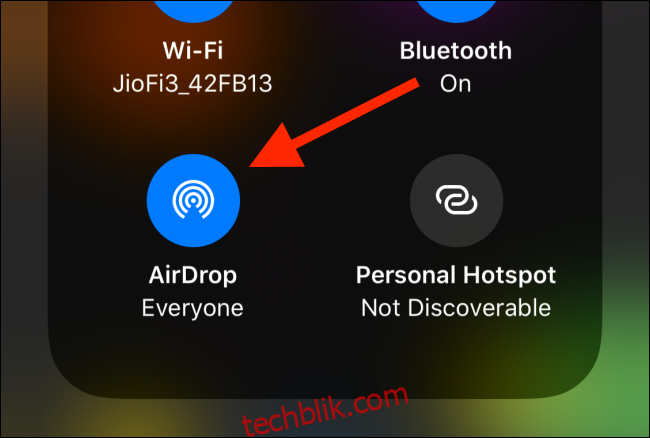
最后,点击“接收关闭”。
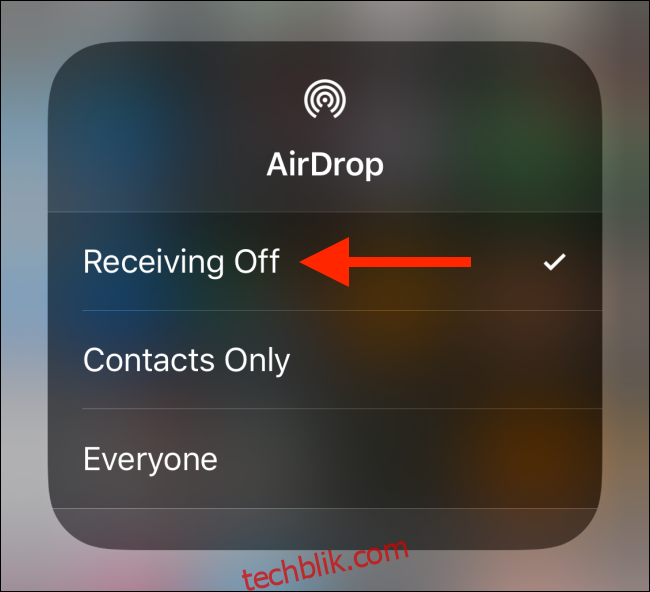
当您返回共享菜单时,您会看到 AirDrop 联系人已从列表中移除。
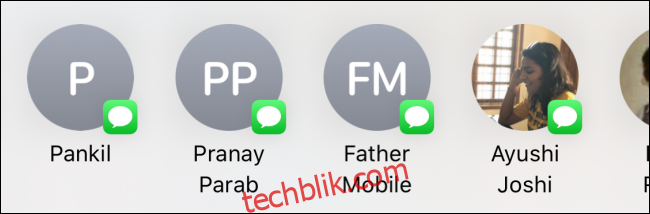
请务必探索共享菜单中的其他功能,例如添加喜爱的操作和自定义应用程序部分。